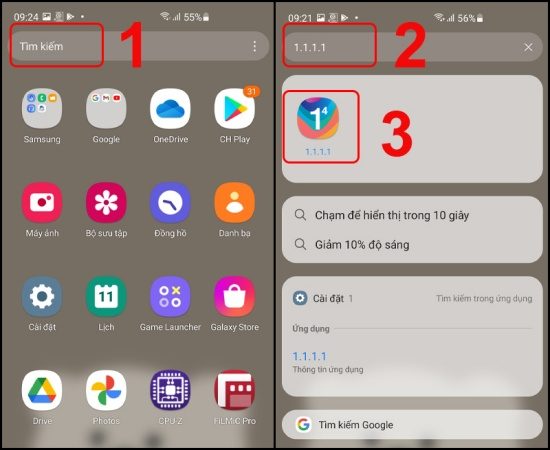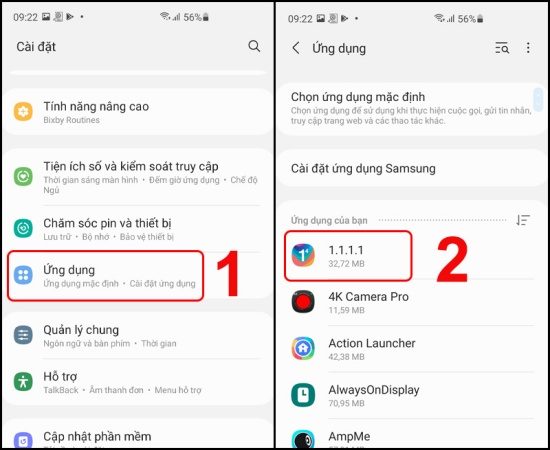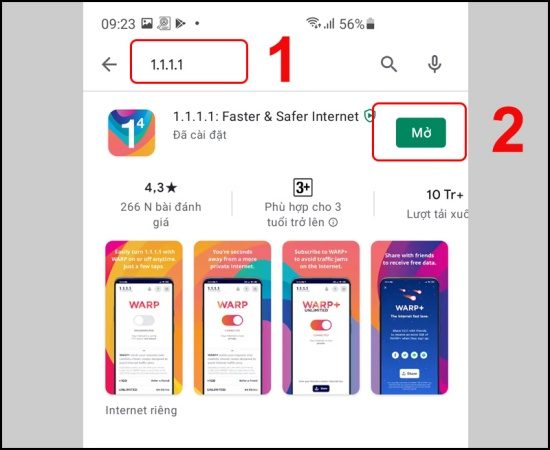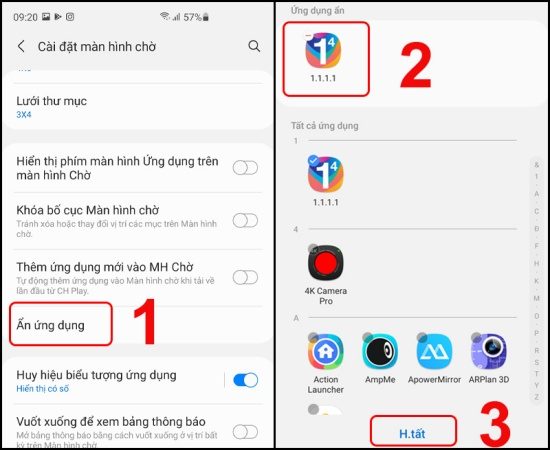Ứng dụng trên Samsung bị ẩn, bạn phải làm sao?
Ứng dụng trên Samsung bị ẩn làm bạn không biết phải làm sao để mở chiếc app mình cần? Hãy cùng Fastcaremobile bắt đầu hành trình tìm lại ứng dụng bị ẩn trên Samsung nhé!
Trên smartphone của nhà Sam luôn tồn tại nhiều ứng dụng tuy không cần nhưng lại không thể xóa. Đồng thời trong quá trình trải nghiệm, đôi lúc bạn cũng muốn ẩn đi một vài ứng dụng mang tính riêng tư hoặc nhạy cảm ra khỏi màn hình. Chính vì thế, ẩn ứng dụng trên Samsung cũng trở thành nhu cầu của nhiều đối tượng khác nhau.
Như vậy, ứng dụng trên Samsung bị ẩn không phải là lỗi, mà là một tính năng giúp bạn sắp xếp gọn gàng giao diện dế yêu. Trong trường hợp đã lỡ ẩn ứng dụng mà không biết phải mở ứng dụng bị ẩn như thế nào, bạn chỉ cần tham khảo phần hướng dẫn chi tiết dưới đây.
Cách mở ứng dụng bị ẩn trên Samsung siêu đơn giản
Để mở ứng dụng bị ẩn trên chiếc smartphone của nhà Sam, bạn hãy áp dụng một trong những cách sau:
✪ Dùng tính năng Tìm kiếm
► Trên màn hình ứng dụng, bạn nhập tên chiếc app bị ẩn cần mở vào ô Tìm kiếm.
► Sau đó, bạn nhấn vào biểu tượng ứng dụng trong kết quả tìm được là xong.
✪ Vào phần Cài đặt
► Vào ứng dụng Cài đặt => Ứng dụng.
► Tại đây, bạn tìm ứng dụng bị ẩn (các ứng dụng thường được sắp xếp theo thứ tự bảng chữ cái) để mở là được.
✪ Vào cửa hàng ứng dụng CH Play
► Cách này cũng đơn giản không kém 2 cách kể trên. Bởi bạn cũng chỉ cần vào CH Play.
► Tại ứng dụng này, bạn tìm chiếc app bị ẩn và mở như bình thường.
Có thể bạn cần:
- Điện Thoại Samsung Báo Sạc Nhưng Không Vào Pin, Xử Lý Thế Nào?
- [Hỏi đáp] Rút sạc khi pin chưa đầy Samsung có sao không?
Cách bỏ ẩn ứng dụng trên Samsung
Bạn muốn bỏ ẩn một ứng dụng nào đó trên Samsung? Nếu vậy, bạn chỉ cần:
► Trên màn hình ứng dụng, bạn nhấn chọn biểu tượng dấu 3 chấm trên góc phải ở bên cạnh thanh Tìm kiếm => Cài đặt. Tiếp theo, bạn vào Ẩn ứng dụng. Nếu không thể vào Cài đặt bằng cách này, bạn hãy nhấn giữ 1 điểm bất kỳ trên màn hình nhé.
► Tại mục Ứng dụng ẩn, bạn nhấn chọn biểu tượng biểu tượng muốn bỏ ẩn rồi chọn H.tất. Ngay lập tức, ứng dụng này sẽ xuất hiện trên màn hình ứng dụng như bao chiếc app khác.
Bạn cần biết:
Cách ẩn ứng dụng trên Samsung cũng chẳng hề phức tạp. Theo đó, để ẩn một ứng dụng bất kỳ, bạn chỉ cần nhấn giữ một điểm bất kỳ trên màn hình => Cài đặt . Tại đây, bạn kéo xuống dưới và chọn Ẩn ứng dụng. Trong danh sách các ứng dụng hiện ra, bạn nhấn chọn ứng dụng muốn ẩn => H.tất để kết thúc quá trình.
Như vậy, cách mở ứng dụng bị ẩn trên Samsung không thể làm khó bạn. Cách ẩn và bỏ ẩn một chiếc app bất kỳ trên smartphone nhà Sam cũng cực dễ dàng. Hy vọng thủ thuật này hữu ích với bạn!